エミュレーション
はじめに
Playwrightを使えば、あらゆるブラウザでアプリをテストできるだけでなく、携帯電話やタブレットなどの実際のデバイスをエミュレートすることもできます。エミュレートしたいデバイスを設定するだけで、Playwrightは"userAgent"、"screenSize"、"viewport"、"hasTouch"が有効かどうかなど、ブラウザの動作をシミュレートします。また、すべてのテストまたは特定のテストに対して"geolocation"、"locale"、"timezone"をエミュレートしたり、通知を表示するための"permissions"を設定したり、"colorScheme"を変更したりすることもできます。
デバイス
Playwright は、Browser.newContext() でコンテキストを作成する際に、setDeviceScaleFactor、setHasTouch、setIsMobile、setScreenSize、setUserAgent、setViewportSize オプションを指定することで、様々なデバイスをエミュレートできます。
ビューポート
ビューポートはデバイスに含まれていますが、一部のテストでは Page.setViewportSize() でオーバーライドできます。
テストファイル
テストファイル内でも同様に動作します。
// Create context with given viewport
BrowserContext context = browser.newContext(new Browser.NewContextOptions()
.setViewportSize(1280, 1024));
// Resize viewport for individual page
page.setViewportSize(1600, 1200);
// Emulate high-DPI
BrowserContext context = browser.newContext(new Browser.NewContextOptions()
.setViewportSize(2560, 1440)
.setDeviceScaleFactor(2));
isMobile
メタビューポートタグが考慮され、タッチイベントが有効になるかどうか。
BrowserContext context = browser.newContext(new Browser.NewContextOptions()
.isMobile(false));
ロケールとタイムゾーン
ブラウザのロケールとタイムゾーンをエミュレートします。これらは設定ですべてのテストに対してグローバルに設定でき、特定のテストでオーバーライドできます。
BrowserContext context = browser.newContext(new Browser.NewContextOptions()
.setLocale("de-DE")
.setTimezoneId("Europe/Berlin"));
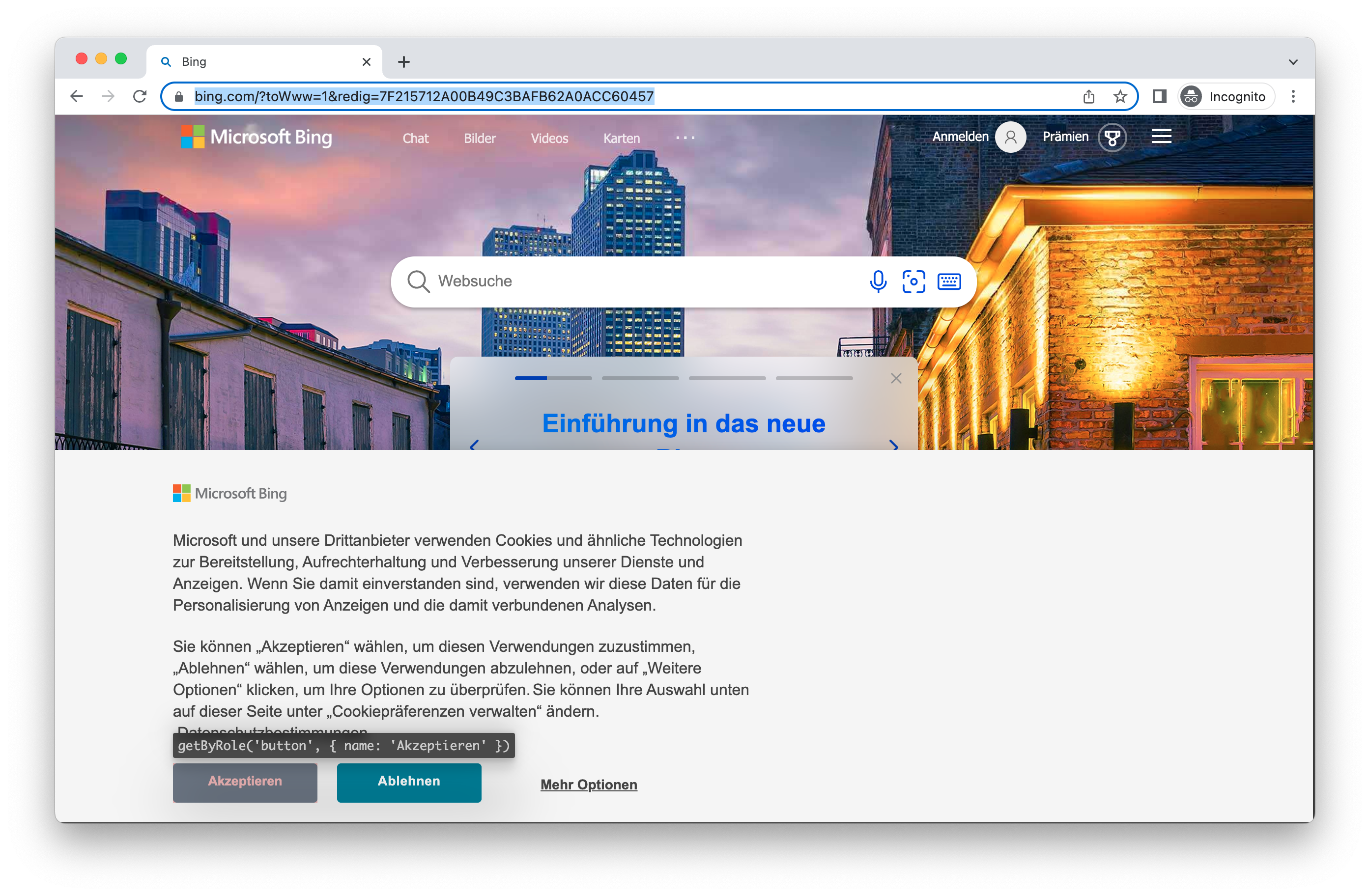
パーミッション
アプリがシステム通知を表示することを許可します。
BrowserContext context = browser.newContext(new Browser.NewContextOptions()
.setPermissions(Arrays.asList("notifications")));
特定のドメインの通知を許可します。
context.grantPermissions(Arrays.asList("notifications"),
new BrowserContext.GrantPermissionsOptions().setOrigin("https://skype.com"));
BrowserContext.clearPermissions() ですべてのパーミッションを取り消します。
context.clearPermissions();
位置情報
"geolocation"パーミッションを付与し、位置情報を特定のエリアに設定します。
BrowserContext context = browser.newContext(new Browser.NewContextOptions()
.setGeolocation(41.890221, 12.492348)
.setPermissions(Arrays.asList("geolocation")));
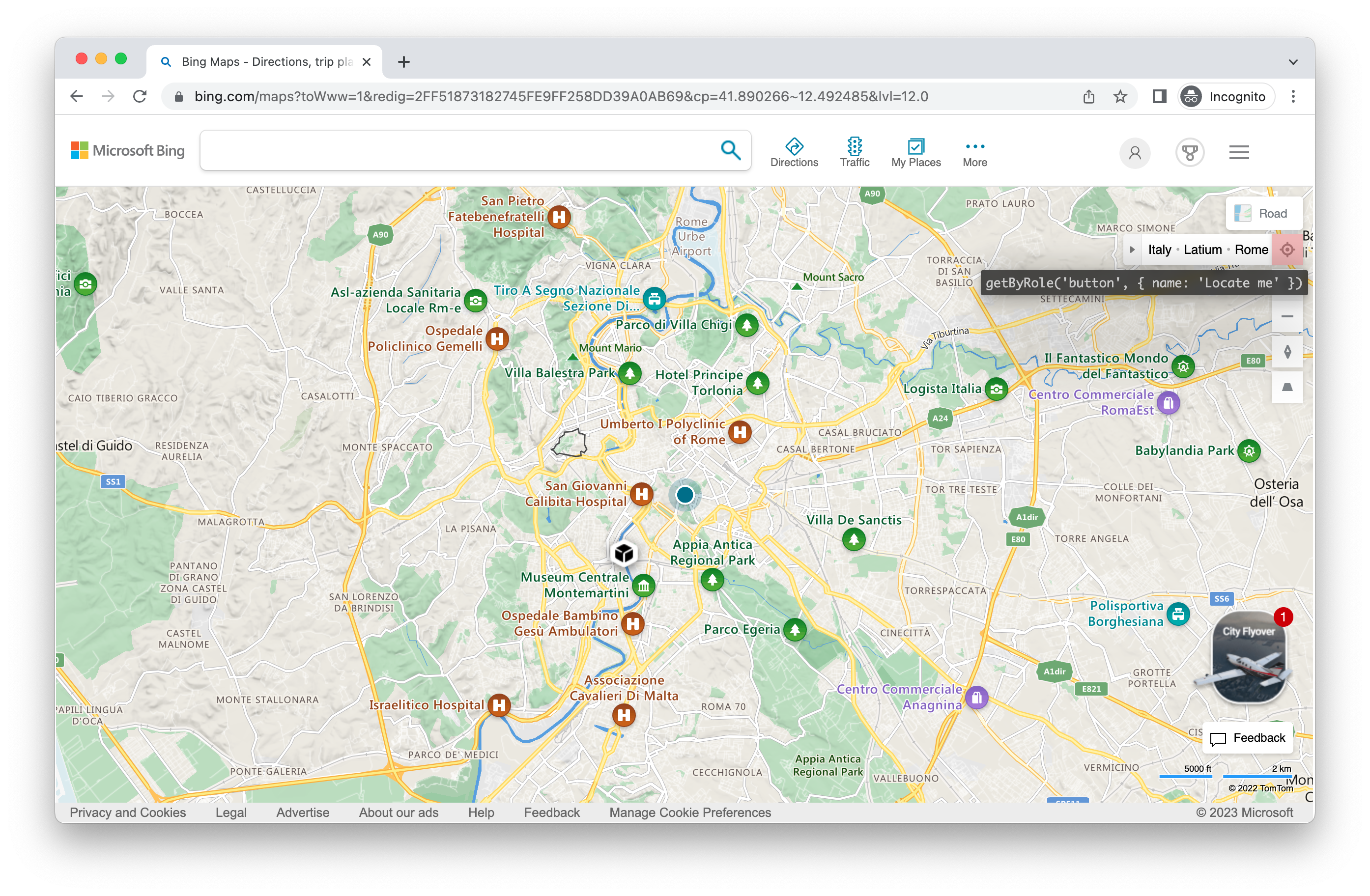
後で場所を変更する
context.setGeolocation(new Geolocation(48.858455, 2.294474));
注: 位置情報はコンテキスト内のすべてのページに対してのみ変更できます。
カラースキームとメディア
ユーザーの "colorScheme" をエミュレートします。サポートされている値は 'light' と 'dark' です。また、Page.emulateMedia() でメディアタイプをエミュレートすることもできます。
// Create context with dark mode
BrowserContext context = browser.newContext(new Browser.NewContextOptions()
.setColorScheme(ColorScheme.DARK)); // or "light"
// Create page with dark mode
Page page = browser.newPage(new Browser.NewPageOptions()
.setColorScheme(ColorScheme.DARK)); // or "light"
// Change color scheme for the page
page.emulateMedia(new Page.EmulateMediaOptions().setColorScheme(ColorScheme.DARK));
// Change media for page
page.emulateMedia(new Page.EmulateMediaOptions().setMedia(Media.PRINT));
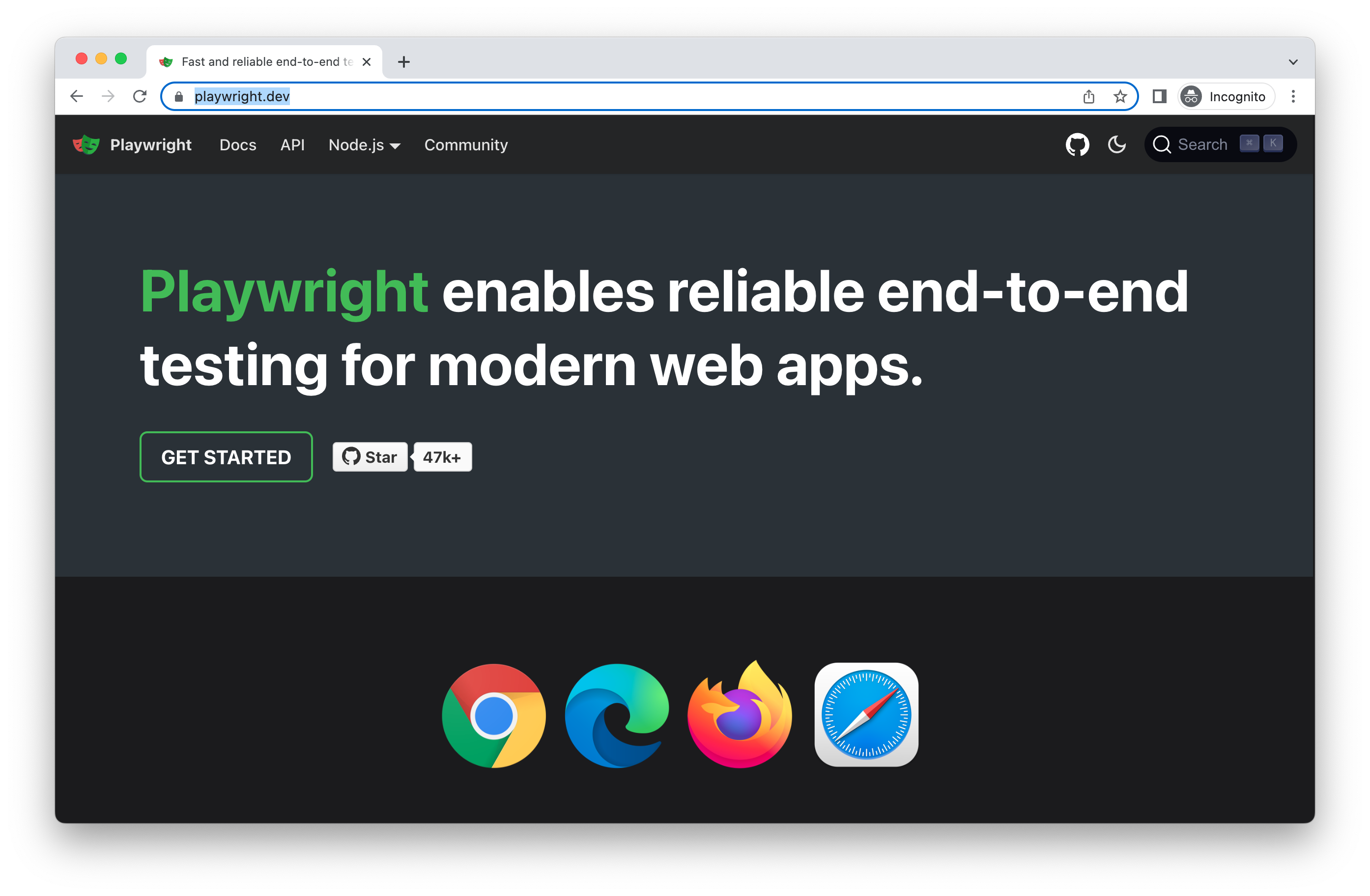
ユーザーエージェント
ユーザーエージェントはデバイスに含まれているため、変更する必要はめったにありませんが、異なるユーザーエージェントをテストする必要がある場合は、userAgentプロパティでオーバーライドできます。
BrowserContext context = browser.newContext(new Browser.NewContextOptions()
.setUserAgent("My user agent"));
オフライン
ネットワークがオフラインであることをエミュレートします。
BrowserContext context = browser.newContext(new Browser.NewContextOptions()
.setOffline(true));
JavaScript有効
JavaScriptが無効になっているユーザーシナリオをエミュレートします。
BrowserContext context = browser.newContext(new Browser.NewContextOptions()
.javaScriptEnabled(false));